Sok tau ni... (padahal gak tau) hahaha....
Ok lah klo begitu, sebelumnya D.K Blog sudah membuat postingan yang berjudul Cara Membuat Daftar Isi di MS word 2007 semoga saja postingan tsb dapat membantu teman teman yang membutuhkan, Amin.
O iya... Sebelumnya saya ingin menjelaskan sedikit perubahan dipostingan blog ini, jika kalian membuka atau melihat tiap postingan saya, dimana anda akan menemukan kalimat "berbagi Cerita, Dayak Kanayatn dsb" dibagian awal kalimat, itu semua dikarenakan blog ini menglami banyak perubahan nama :) so harap maklum saja mas bro namanya juga manusia hehe...
Ok kita langsung ke topik utama, pada tutorial kali ini saya ingin berbagi sedikit trik membuat tabel atau table di postingan blog, bahan yang harus anda siapkan adalah MS word atau mungkin anda sudah menyiapkan bahan yang siap untuk anda posting tetapi, maka dari itu mari kita mulai langkah demi langkah agar tabel yang ingin kita muat dalam sebuah postingan blog terlihat lebih bagus dan lebih rapi :)
Berikut adalah langkah-langkahnya
- Buka MS Word anda (Sebagai contoh saya menggunakan MS Word 2007)
- Pada Menu Bar MS word anda, pilih Insert kemudian pilih table
- Langkah berikutnya silahkan anda Tentukan Jumlah Kolom yang anda butuhkan
- Setelah kolom - kolom sudah terisi sesuai dengan data yang anda butuhkan, simpan atau tekan CTRL + S. Pada bagian ini pilih Web Page, Filtered
- Berikut adalah contoh file yang baru saja kita disimpan, mirip google chrome hehe, silahkan anda buka file tsb.
- Seteleh dibuka maka akan terlihat table yang telah kita buat tadi tampil digoogle. Pada tampilan ini, Silahkan tekan CTRL + U.
- Jika anda sudah menekan CTRL + U dengan benar, maka akan terlihat tampilan persis dengan gambar yang ada dibawah ini.
- Sejauh ini, kita telah berhasil membuatnya, tinggal bagaimana cara agar table tsb tampil di postingan kita.
- Langkah selanjutnya atau langkah terakhir, silahkan anda cari <table jika sudah ketemu blok mulai dari <table sampai </table>. Setelah di blok, kemudian Copy. Langkah selanjutnya adalah langkah dimana kita akan menampilkan table di postingan blog kita, seperti biasanya buka Blog anda - pilih Entri Baru - pada entri baru Pilih HTML dan pastekan tabel yang sudah anda copy tadi di laman kerja anda.
- Langkah selanjutnya, Save dan Publikasikan
Selesai... hehe..
Semoga postingan kali ini dapat bermanfaat untuk kita semua, terima kasih banyak atas kunjungan anda.

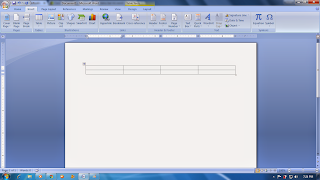





2 komentar
komentaroh gtu caranya ya, thx infonya min...
ReplyNah ini dia...makasih gan!
ReplyBerikanlah komentar yang membangun